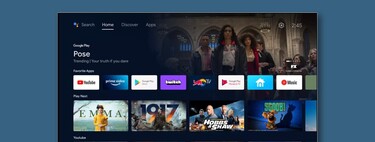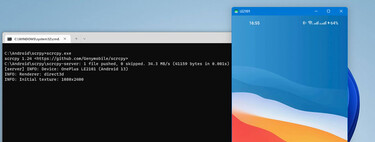Proyectar la pantalla de móvil en la tele es realmente útil en muchas ocasiones. Y hay diversas maneras de conseguirlo: desde añadiendo un dispositivo al televisor a utilizando la conectividad que habitualmente incluyen la mayoría de Smart TVs. Te enseñamos cómo ver la pantalla de tu Android en la tele con la menor inversión posible. Incluso gratis si tienes suerte.
Enseñar las fotos de las vacaciones a toda la familia, ver la película que tienes pendiente a tamaño grande y con sonido de cine, hacer ejercicio con la app del móvil sin dejarte la vista en la pantalla reducida: son muchas las situaciones donde puedes aprovechar las posibilidades de proyección que brinda la tele. Y Android posee gran compatibilidad con Smart TVs, vale la pena aprovecharla.
Si tienes una tele moderna seguramente no necesites más

A la hora de ver el móvil en la tele hace falta un elemento que haga de puente entre ambos dispositivos. Ya sea un cable conectando el televisor y el teléfono como los protocolos inalámbricos estableciendo dicha conexión. Para el segundo caso, una buena parte de teles actuales acostumbra a incluir algún tipo de proyección: sólo tendrás que comprobar si dispones de ella.
Lo más sencillo para conectar el móvil y la tele debería ser un cable USB a HDMI, pero no es así: la mayoría de móviles Android no incluye salida de vídeo a través del puerto. Quizá el tuyo sí que disponga de dicha salida, debes asegurarte: de ser el caso, ésta supone la mejor opción para ver el móvil en la tele, tanto por calidad como por sencillez. Basta con unir los dispositivos con el citado cable.
De utilizar la proyección o envío de la pantalla inalámbricamente, es probable que necesites un Google Chromecast, Google TV, Amazon Fire TV o similar: con estos dispositivos tienes garantizado lo que nos proponemos. No suponen un gasto excesivo y amplían las posibilidades multimedia de tu Smart TV. Aunque eso sí, adquiere uno de esos reproductores HDMI sólo si tu tele no admite el envío directo de la pantalla del móvil.
Veamos paso por paso las distintas maneras de ver el móvil en la pantalla grande que ofrecen los televisores.
Cómo conectar el móvil a la tele por cable
 Samsung galaxy note 20 Ultra conectado a la tele por USB C/HDMI
Samsung galaxy note 20 Ultra conectado a la tele por USB C/HDMI
Debemos recalcar que esta opción no es la más común, ya que la mayoría de móviles Android no posee salida de vídeo a través del puerto USB. Si tu móvil la incluye, te basta con adquirir un cable HDMI y seguir el siguiente proceso:
- Conecta el extremo USB a tu móvil y el HDMI a un puerto libre de la tele.
- Selecciona el número de HDMI concreto en la televisión.
- Automáticamente, tu móvil Android pasará a proyectarse en la tele.
Cómo conectar el móvil a la tele sin cables y sin comprar nada más
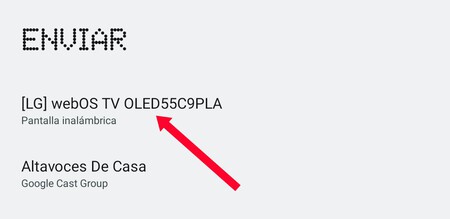
Las Smart TVs más modernas pueden incluir de serie un servicio de proyección: por lo general, no habrá que adquirir más dispositivos. Para comprobar si tu televisión es compatible realiza el siguiente proceso:
- Abre una app en tu móvil que permita el envío de contenido, como YouTube.
- Enciende la televisión y asegúrate de que está conectada a la misma red WiFi que el teléfono.
- Pulsa sobre el icono de envío en la app de YouTube, desde tu móvil.
- Comprueba si tu televisor aparece en la lista de dispositivos disponibles. De ser el caso, no necesitas nada más: puedes proyectar la pantalla del móvil en la tele.
Una vez te aseguraste de que el televisor es compatible con el envío de la pantalla desde el teléfono, realiza el siguiente proceso para conectar el móvil a la tele y comenzar a proyectar lo que ves en el móvil a tu tele:
- Abre los ajustes de tu Android y acude a "Dispositivos conectados". Dependiendo de la marca el nombre exacto del menú puede variar.
- Selecciona la opción de "Enviar" y pulsa sobre tu televisión.
- Acepta la recepción del contenido desde el mando de la tele.
- Acepta que se grabe la pantalla (es necesario para proyectarla) y lo tendrás todo listo.
- Cuando quieras detener la proyección basta con buscar el botón en el área de notificaciones.
Cómo conectar el móvil a la tele sin cables y con un Google Chromecast, Chromecast con Google TV o Android TV
Debes configurar el dispositivo previamente en tu televisor conectándolo a la red WiFi de tu casa. Una vez hecho este paso:
- Selecciona en la tele el HDMI del Chromecast, Google TV o Android TV.
- Abre los ajustes del teléfono y entra en "Dispositivos conectados". Dependiendo del fabricante el nombre varía.
- Selecciona la opción de "Enviar" y elige tu tele.
- Acepta que se grabe la pantalla (es necesario para proyectarla).
- Cuando quieras detener la proyección busca el botón en el área de notificaciones.
Cómo conectar el móvil a la tele sin cables y con un Fire TV
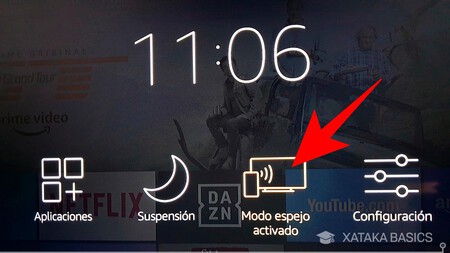
Instala y configura previamente el dispositivo de Amazon en un HDMI libre de tu televisión. Después:
- Enciende la tele y ve al HDMI del Fire TV.
- Mantén pulsado sobre el botón "Home" del mando (el de la casa) hasta que aparezca un menú en pantalla. Selecciona "Modo espejo".
- Cuando el modo espejo del Fire TV esté activado ve a tu móvil Android y entra en "Dispositivos conectados".
- Busca el menú de "Enviar" y pulsa sobre el nombre de tu Fire TV.
- Cuando quieras detener la proyección desactiva el modo espejo o desconecta el envío desde el área de notificaciones de tu móvil Android.
Imagen de portada | DALL-E 3 en ChatGPT editada
En Xataka Android | Chromecast con Google TV o sin él: en qué se diferencian y cuál deberías comprarte
En Xataka Android | Cómo cambiar el código PIN de la tarjeta SIM en un móvil Android